Mi agradecimiento a Maria Jose por invitarme a traducir su tutorial
Esta traducción, no está permitido copiarla en otros sitios,
sin mi consentimiento y el consentimiento de la creadora del tutorial.
Mi traducción esta realizada desde PSP X9, pero puedes
realizarla desde otra versión PSP. No obstante, el resultado puede variar
ligeramente, dependiendo de la versión PSP que utilices
Si utilizas otros colores, puedes cambiar modo de capa, o
colorear, según tu imagen
Recuerda: Los materiales utilizados son propiedad de sus
respectivos autores, no los puedes compartir sin su consentimiento.
Gracias a ell@s por sus creaciones y tubes.
Para ver las capturas, ampliadas, solo haz clik en la imagen
y automáticamente en tu pantalla
Después solo tienes que cerrar (X) en la ampliación, para
volver al tutorial
Materiales
1 Imagen fractal .jpg (graficofractalverde) (novofractal)
1 Tube, mujer de ©SvB (SvB (954) Beauty)
1 Mascara, de la red (mask_4_net)
1 Pincel (texto_brush)
(Exportar el pincel en tu programa PSP)
2 Selecciones, de Maria Jose
Gracias a SvB por su tube
Filtros
Filter Factory Gallery "M"
NIK Color Effex Pro 3.0
MuR'as Seamless
Toadies
Filter Factory Gallery "J"
Los filtros marcados con (*) se han utilizado importados a
Unlimited 2.0
Comenzamos
1.- Abrir una imagen nueva, transparente, de 1000 x 700 pix,
y pintar con un color solido
2.- Complementos… Unlimited 2.0… Filter Factory Gallery
"M"… Ambrosia (Ajustes predeterminados)
*** En este tutorial, se han utilizado los ajustes
predeterminados, pero puedes ajustar los valores, según los colores que mas te
gustesn
3.- Efectos de Imagen… Mosaico integrado
Ajustar… Desenfocar… Desenfoque Gaussiano (50)
4.- Capas… Añadir nueva capa
Selecciones… Seleccionar todo
Editar… Copiar y pegar, en la selección, la imagen fractal (en
mi traducción: graficofractalverde)
Selecciones… Anular seleccion
5.- Cambiar el modo de capa a tu gusto. Aquí se ha utilizado
Luz debil
Capas… Fusionar capas visibles
6.- Complementos… NIK Color Effex Pro 3.0… Preset Cross
Processing C01 u otro a tu gusto
7.- Capas… Duplicar
Ajustar… Desenfocar… Desenfoque gaussiano (50)
Imagen… Espejo… Espejo horizontal
8.- Capas… Nueva capa de máscara, a partir de una imagen
(mask_4_net)
Capas… Fusionar grupo
9.- Complementos… MuR'as Seamless… Emboss and Alpha (ajustes
predeterminados)
Cambiar el modo de capa a Pantalla
10.- Capas… Nueva capa de trama
Cambiar el color de 2º plano a color blanco
11.- Selecciones… Cargar selección, desde disco
(marijo_18_02)
Con la herramienta Pincel, elegimos texto_brush, y aplicamos
una vez (botón derecho del raton) dentro de esa seleccion
Selecciones… Anular seleccion
12.- Ajustar… Nitidez… Enfocar mas
13.- Efectos de Imagen… Mosaico integrado
14.- Efectos de Imagen… Mosaico integrado
15.- Complementos… Simple… Half Wrap
Cambiar el modo de capa a Pantalla
16.- Capas… Nueva capa de trama
Selecciones… Cargar selección, desde disco (marijo_1_18_02)
Pintar la selección, de color blanco (Opacidad 70%)
Selecciones… Anular seleccion
17.- Coplementos… Toadies… What are you? (ajustes
predeterminados: 20/ 20)
18.- Complementos… Filters Factory Gallery "J"… Drink
To Me (Ajuste predeterminado: 15)
Imagen… Espejo…. Espejo vertical
19.- Efectos de Imagen… Mosaico integrado
Cambiar el modo de capa, a Luz debil, u otro a tu gusto
(para mi traducción yo elegi Sobreexponer)
Bajar la opacidad de la capa a 80%
Capas… Fusionar capas visibles
20.- Repetir el paso 5 (Nick software) y elige un preset
diferente
21.- Imagen… Añadir bordes, simétrico, de 1 pix, en el color
que elegiste para tu imagen
Imagen… Añadir bordes, simétrico, de 3 pix, en otro color de
tu imagen
Imagen… Añadir bordes, simétrico, de 1 pix, igualmente, en
el primero color que elegiste
22.- Selecciones… Seleccionar todo
Editar… Copiar
23.- Imagen… Añadir bordes, simétrico, de 30 pix, en color
blanco
24.- Selecciones… Invertir
Editar… Pegar, en la selección, la imagen copiada
Ajustar… Desenfocar…. Desenfoque Gaussiano (50)
25.- Efectos 3D… Recortar
Selecciones… anular selección
26.- Editar…. Copiar y pegar, en una capa nueva, el tube
principal
Ajustalo y sitúalo, como en la imagen final
27.- Imagen…. Añadir bordes, simétrico, de 1 pix, en color
negro
28.- En una capa nueva, agrega tu firma o marca de agua
Capas… Fusionar todo (Aplanar)
29.- Imagen…. Cambiar tamaño, a 950 pix
Listo! Ya puedes guardar tu imagen, como archivo .jpg
Mi versión:
Tube de ©Katjoes
(Katjoes-rainbow)
Espero que esta traducción te sea de ayuda para realizar
esta bonita imagen
Puedes enviarme tu versión a través de mi Facebook,
o a mi email, y estaré encantada de exponerlo en mi
galeria
Creado por ©Maria Jose 19/ 02/ 2017
Traducción original de
©Yedralina 02/ 04/2017
Prohibida su distribución sin mi
consentimiento y el de ©Maria Jose
©2005-2017 Yedralina©









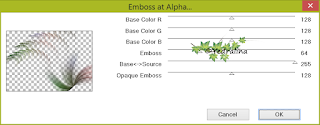








No hay comentarios:
Publicar un comentario